 |
Главная |
Построение графиков функций с помощью компонента TChart
|
из
5.00
|
Обычно результаты расчетов представляются в виде графиков и диаграмм. Система DELPHI имеет мощный пакет стандартных программ вывода на экран и редактирования графической информации, который реализуется с помощью визуально отображаемого на форме компонента TChart.
Построение графика (диаграммы) производится после вычисления таблицы значений функции y=f(x) на интервале [Xmin, Xmax] c заданным шагом. Полученная таблица передается в специальный двумерный массив SeriesK (k -номер графика) компонента TChart с помощью метода Add.
Компонент TChart осуществляет всю работу по отображению графиков, переданных в объект SeriesK: строит и размечает оси, рисует координатную сетку, подписывает название осей и самого графика, отображает переданную таблицу в виде всевозможных графиков или диаграмм. При необходимости с помощью встроенного редактора EditingChartкомпоненту TChartпередаются данные о толщине, стиле и цвете линий, параметрах шрифта подписей, шагах разметки координатной сетки и другие настройки. В процессе работы программы изменение параметров возможно через обращение к соответствующим свойствам компонента TChart. Так, например, свойство Chart1.BottomAxis содержит значение максимального предела нижней оси графика, и при его изменении во время работы программы автоматически изменяется изображение графика
Порядок выполнения работы
Задание: составить программу, отображающую графики функций sin(x) и cos(x) на интервале [Xmin, Xmax]. Предусмотреть возможность изменения разметки координатных осей, а также шага построения таблицы.
Настройка формы
Для ввода исходных данных используются окна TEdit. Компонент ТChart вводится в форму путем нажатия пиктограммы в меню компонентов Additional.
Экранная форма программы организуется в виде, представленном на рисунке 11.1.
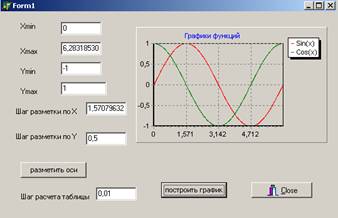
Рисунок 11.1 Экранная форма задания
Работа с компонентом TChart
Для изменения параметров компонента TChart необходимо дважды щелкнуть по нему мышью в окне формы. Появится окно редактирования EditingChart(см. рисунок 11.2).

Рисунок 11.2 Окно редактирования EditingChart компонента TChart
Для создания нового объекта Series1 щелкнуть по кнопке Add на странице Series. В появившемся диалоговом окне TeeChartGallery(см. рисунок 11.3) выбрать пиктограмму с надписью Line (график выводится в виде линий). Если нет необходимости представления графика в трехмерном виде, отключить независимый переключатель 3D.

Рисунок 11.3 Окно настройки графика функции TeeChartGallery
После нажатия на кнопку ОК появится новая серия с названием Series1. Для изменения названия можно нажать кнопку Title. В появившемся однострочном редакторе набрать имя отображаемой функции -"Sin(x)".
Аналогичным образом создать объект Series2 для функции Cоs(х).
Для изменения надписи над графиком на странице Titles в многострочном редакторе набрать: "Графики функций".
Для разметки осей выбрать страницу Axis и научиться устанавливать параметры настройки осей.
Нажимая различные кнопки меню, познакомиться с другими возможностями EditingChat.
|
из
5.00
|
Обсуждение в статье: Построение графиков функций с помощью компонента TChart |
|
Обсуждений еще не было, будьте первым... ↓↓↓ |

Почему 1285321 студент выбрали МегаОбучалку...
Система поиска информации
Мобильная версия сайта
Удобная навигация
Нет шокирующей рекламы

